Cómo utilizar la función EOMONTH en Excel
En este artículo, aprenderemos cómo obtener el Excel el último día del mes.
En ocasiones, necesitamos conocer la fecha de caducidad de cualquier producto dado su período de caducidad y fecha de fabricación. Y estaría pensando por qué hacerlo manualmente. Entonces sí. Tienes razón. La función de Excel hace su trabajo aquí. La función EOMONTH se usa para encontrar el último día del mes dado. Requiere dos cosas:
-
Desde la fecha que desea contar o la fecha de fabricación.
-
Número de meses desde la fecha o su período de vida.
Sintaxis:
=EOMONTH( Start_date, months)
start_date: una fecha válida que representa la fecha de inicio de la función.
Meses: un número positivo o negativo para obtener la fecha posterior o anterior a la fecha de inicio.
Consigamos esto con un ejemplo aquí.
Aquí tenemos las fechas de inicio en las primeras columnas y el período de meses en la segunda columna.
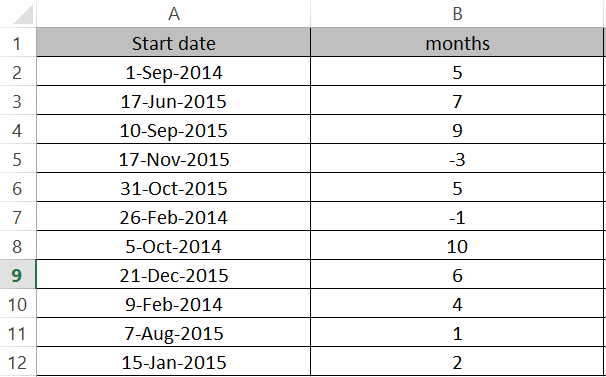
Usando la fórmula en la celda donde queremos el último día del mes dado.
Fórmula:
=EOMONTH(A2,B2)
Aquí los argumentos de la función se dan como referencia de celda.
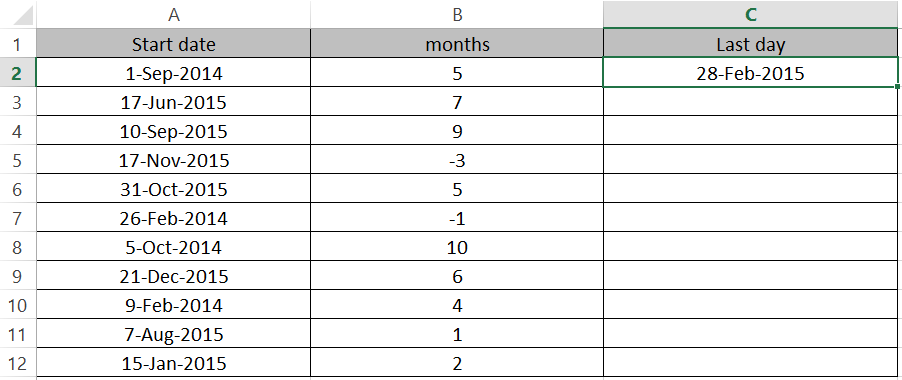
Para obtener los 5 meses posteriores al 1 de septiembre de 2014. ¿Cuál es el último día de ese mes? El mes es febrero y el último día de febrero de 2015 es el 28 de febrero.
Copie la fórmula en otras celdas, seleccione las celdas que toman la primera celda donde ya se aplicó la fórmula, use la tecla de método abreviado Ctrl + D.
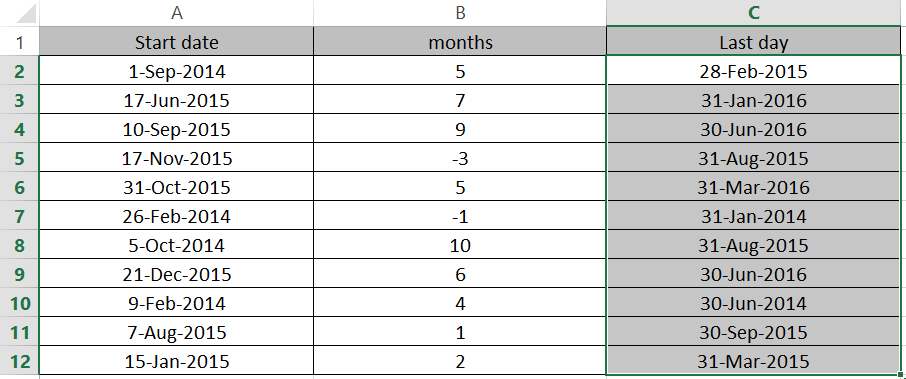
Como puede ver en el ejemplo anterior, puede encontrar el último día de cualquier mes usando la función EOMONTH. Nota:
-
Excel registra las fechas como número de serie para fines de cálculo. ¡Entonces formato de fecha válido o de lo contrario la función devuelve el #NUM! Error.
-
La fecha de inicio más los meses dan como resultado una fecha de invasión, la función devuelve el # ¡NUM! error.
Espero que haya entendido cómo encontrar el último día del mes en Excel. Encuentre más artículos sobre las funciones de Excel aquí. Comparta su consulta a continuación en el cuadro de comentarios. Nosotros te atenderemos.
Artículos relacionados
link: / excel-date-how-to-get-month-from-date-in-excel [Cómo obtener el mes desde la fecha en Excel]
link: / excel-date-time-formulas-convert-date-and-time-from-gmt-greenwich-mean-time-to-cst-central-standard-time [Convertir fecha y hora de GMT a CST]
link: / excel-date-and-time-get-day-name-from-date-in-excel [Obtener el nombre del día de la fecha en Excel]
enlace: / excel-fecha-hora-fórmulas-separando-fechas-y-horas [Separando fecha y hora]
Artículos populares
link: / excel-generals-how-to-edit-a-dropdown-list-in-microsoft-excel [Editar una lista desplegable]
link: / tips-conditional-formatting-with-if-statement [Si con formato condicional]
enlace: / fórmulas-lógicas-si-función-con-comodines [Si con comodines]
enlace: / lookup-formulas-vlookup-by-date-in-excel [Vlookup por fecha]